Por Sreelakshmi Menon
Modo Dios en Windows 10: - Windows 10 ofrece una función conocida como Modo Dios para las personas que aman personalizar su dispositivo. El Modo Dios es una forma personalizada de Panel de control. La siguiente imagen muestra cómo se ve el Panel de control.
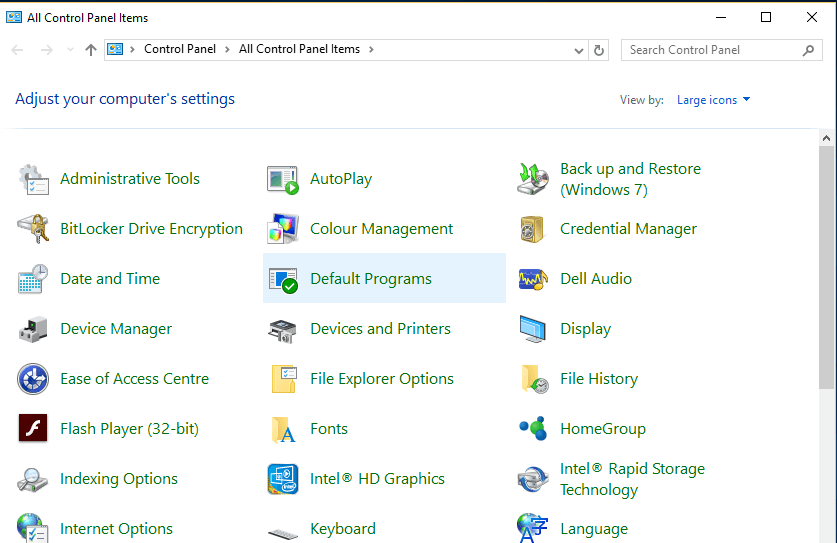
Los ajustes están ordenados. Sin embargo, debe profundizar más en cada Configuración para abrir el características. En el modo Dios también el ajustes están ordenados en Herramientas de administración, Auto-reproducción etc al igual que en el Panel de control. Pero están organizados de una mejor manera con casi todas las funciones disponibles con un solo clic. Cambiar la resolución si la pantalla, o Respaldo todas las opciones son posibles con un solo clic. El modo Dios también ofrece opciones de reproducción automática más fáciles. El Modo Dios estaba disponible desde Windows Vista y todavía se está ejecutando en los últimos dispositivos con Windows 10. Esta función está directamente oculta a los usuarios. No está disponible en Todas las aplicaciones ni en la barra de Cortana. Pero no se preocupe. Aquí hay un pequeño truco que puedes usar para activar el modo Dios. Siga los pasos con cuidado:
- Botón derecho del ratón en cualquier lugar del escritorio. Escoger Nuevo seguido por Carpeta. Esto crea una nueva carpeta en el escritorio.

- Botón derecho del ratón en la nueva carpeta creada y haga clic en Rebautizar.

- Dé el nombre de la carpeta como se indica:
GodMode. {ED7BA470-8E54-465E-825C-99712043E01C}
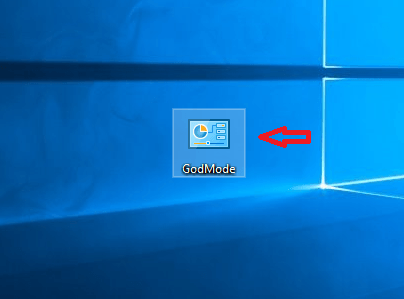
Se creará una carpeta con un icono similar al Panel de control. Puede dar cualquier otro nombre a la carpeta creada. Puede llamarlo decir NewMode. Para hacer esto, simplemente escriba el nombre de la carpeta como
NewMode. {ED7BA470-8E54-465E-825C-99712043E01C}
Para cualquier otro nombre, modifique la parte "GodMode" del nombre.
- Haga clic en la carpeta creada. Cuando se abre, puede ver el Panel de control como se muestra en la imagen a continuación.

- Si ya no desea GodMode, puede eliminarlo simplemente eliminando la carpeta creada.
Si eres una persona a la que le gusta ver todas las configuraciones en una sola interfaz de usuario, esta es la función que no debes perderte. El Modo Dios ahorra una cantidad considerable de tiempo al reunir todas las opciones de configuración en una sola pantalla. ¡Anímate y pruébalo!


